Čítanie a usporadúvanie kníh v apke Knihy
V Apple Books na iPhone, iPad a Macu si môžete kupovať a sťahovať knihy, audioknihy a dokumenty, ktoré si potom môžete čítať a počúvať. Môžete si tiež usporadúvať a zoraďovať knižnicu či vytvárať vlastné zbierky, aby sa vám lepšie orientovalo.
Vyhľadanie kníh, audiokníh a PDF súborov
Vyhľadanie kníh, audiokníh a PDF súborov
Ak chcete rýchlo vyhľadať knihy a audioknihy, ktoré práve čítate alebo počúvate:
Na iPhone otvorte apku Knihy a klepnite na Domov.
Na iPade alebo Macu otvorte apku Knihy a vyberte Čítať.
Nájdete tu aj prispôsobené návrhy, čo si prečítať ako ďalšie, knihy, ktoré ste označili ako Chcem si prečítať, aktuálne bestsellery a ďalšie možnosti.
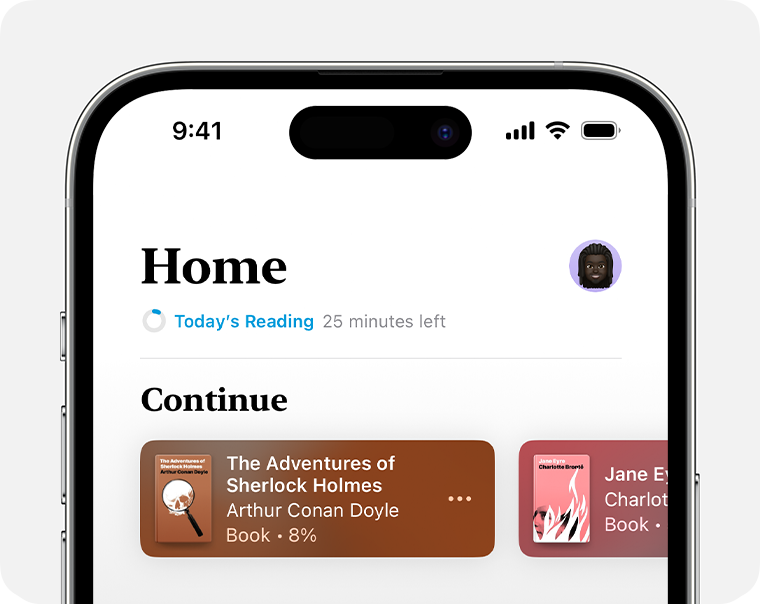
Ak chcete vyhľadať všetky knihy, audioknihy, ukážky a PDF súbory, ktoré máte z Book Storu alebo ktoré ste do apky Knihy pridali manuálne:
Na iPhone klepnite na položku Knižnica.
Na iPade alebo Macu klepnite alebo kliknite na Všetky v časti Knižnica.
Môžete si vybrať aj Zbierky, aby ste obsah svojej knižnice videli zoradený do kategórií, ako napríklad Chcem si prečítať, Prečítané, Knihy, PDF, alebo do vlastných zbierok, ktoré ste vytvorili.
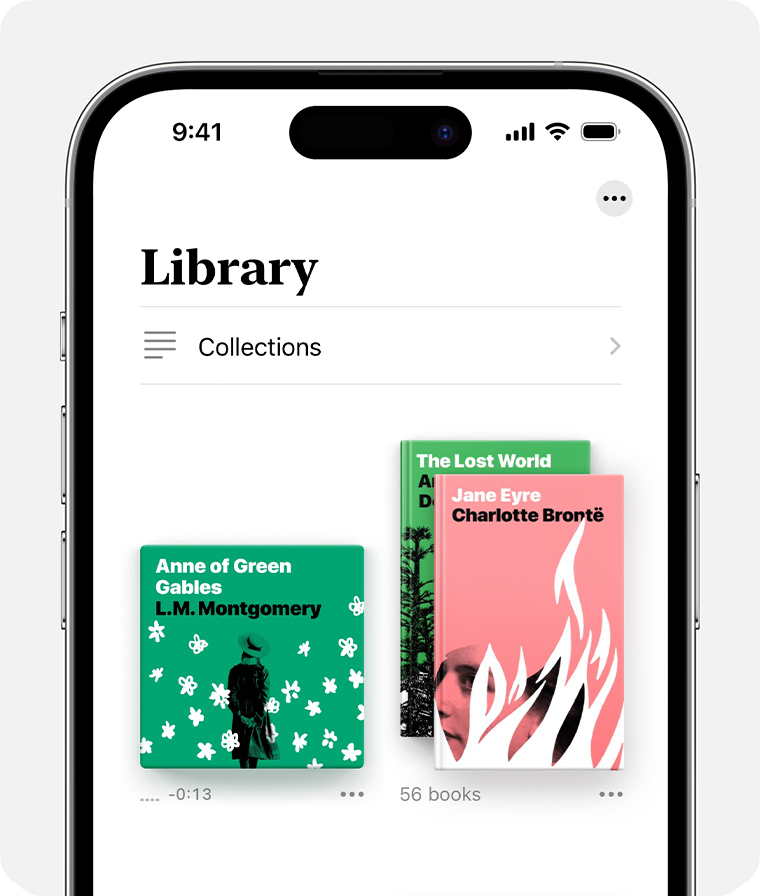
Usporiadanie knižnice
V apke Knihy nájdete všetky knihy, audioknihy a PDF súbory, ktoré ste si v apke zakúpili alebo ktoré ste si do zariadenia pridali manuálne (napríklad PDF súbor, ktorý ste vytvorili a manuálne pridali do apky z webovej stránky). Okrem toho tam môžete zoraďovať knihy, vytvárať zbierky a robiť aj mnoho iného.
Zoradenie podľa názvu, autora alebo manuálne pridaných dokumentov
Otvorte apku Knihy.
Na iPhone klepnite na Knižnica. Na iPade alebo Macu klepnite alebo kliknite na Všetky v časti Knižnica.
a vyberte spôsob zoradenia knižnice. Môžete si tu vybrať aj spôsob zobrazenia knižnice: mriežka alebo zoznam.
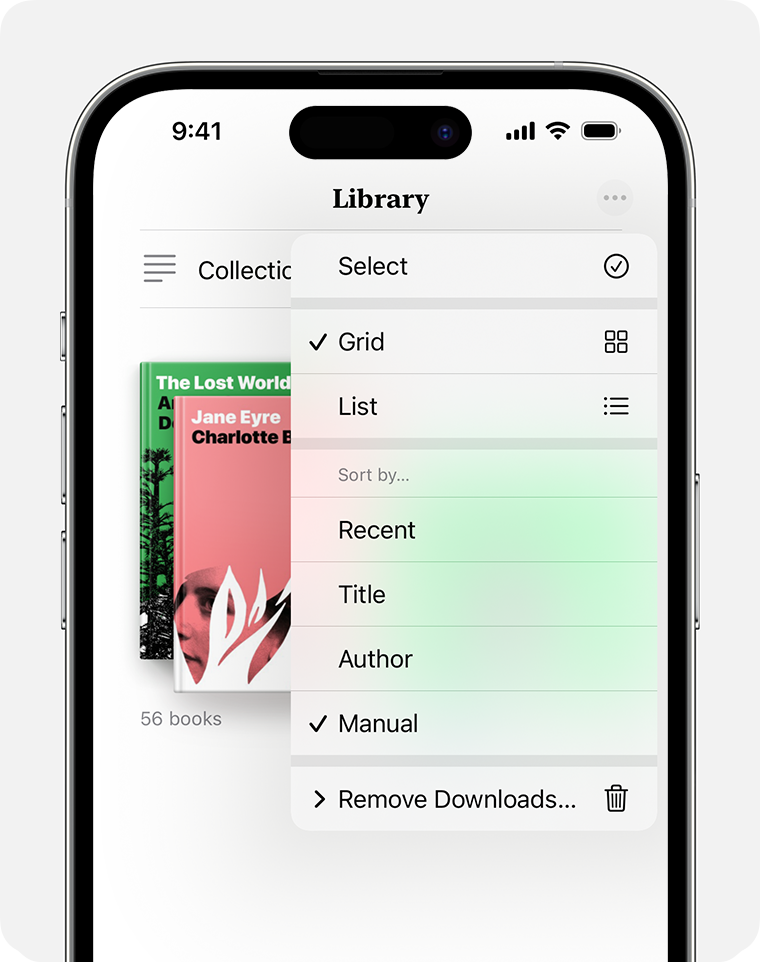
Prispôsobenie knižnice vytváraním zbierok
Otvorte apku Knihy.
Na iPhone klepnite na Knižnica, Zbierky a potom na Nová zbierka. Na iPade alebo Macu klepnite alebo kliknite v časti Moje zbierky na Nová zbierka.
Zbierku pomenujte, napríklad Čítanie na pláž alebo Knižný klub.
Nastavenie cieľov čítania
Môžete sledovať, koľko minút denne čítate a koľko kníh a audiokníh každý rok prečítate a popočúvate. Môžete si prispôsobovať ciele, aby ste trávili viac času čítaním, nastavovať si čitateľské série a zdieľať svoje úspechy s ostatnými.
Na iPhone
Otvorte apku Knihy a klepnite na Domov.
Rolujte nadol až na Ciele čítania.
Klepnite na časť s textom Dnešné čítanie. Potom klepnite na Upraviť cieľ.
Na iPade alebo Macu
Otvorte apku Knihy a klepnite alebo kliknite na Čítať.
Rolujte nadol až na Ciele čítania. Na iPade klepnite na časť s textom Dnešné čítanie a upravte svoj cieľ. Na Macu kliknite na a upravte svoj cieľ.
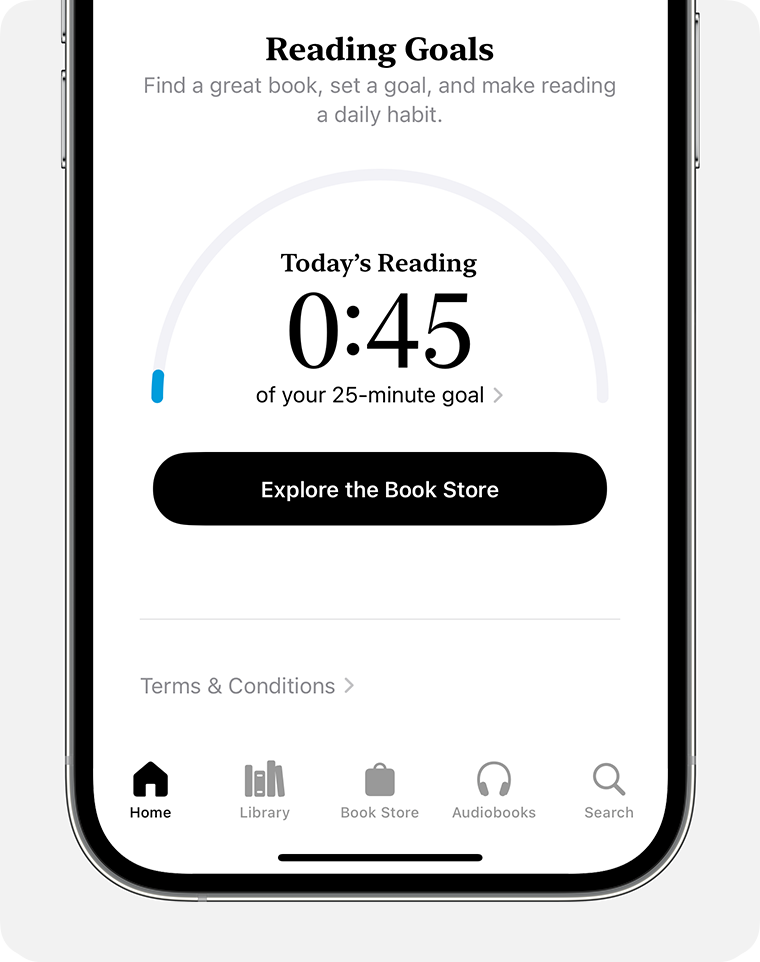
Ďalšie spôsoby používania apky Knihy
Ukladanie PDF súborov z e-mailov a webových stránok na neskoršie čítanie v apke Knihy
Čo robiť, ak nemôžete nájsť knihu v knižnici alebo ak sa obsah apky Knihy nesynchronizuje
Informácie o produktoch, ktoré nevyrába spoločnosť Apple, alebo nezávislých webových stránkach, ktoré nekontroluje ani netestuje spoločnosť Apple, sa poskytujú bez akéhokoľvek odporúčania či podpory. Spoločnosť Apple nenesie žiadnu zodpovednosť v súvislosti s výberom, výkonom alebo používaním webových stránok alebo produktov tretích strán. Spoločnosť Apple neposkytuje žiadne vyhlásenia týkajúce sa presnosti či spoľahlivosti webových stránok tretích strán. Ak chcete získať ďalšie informácie, obráťte sa na dodávateľa.
